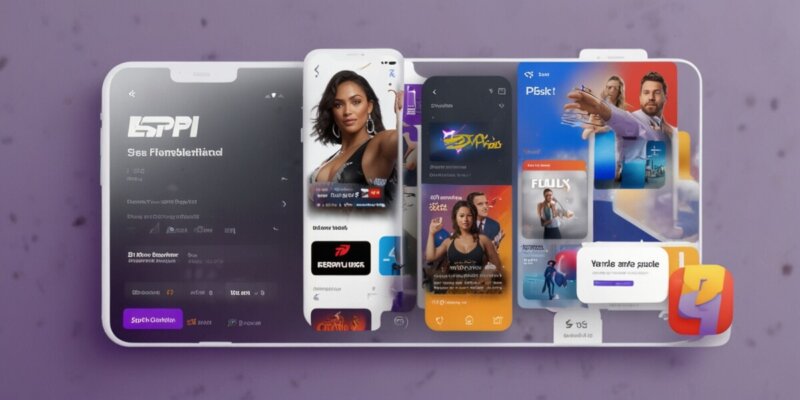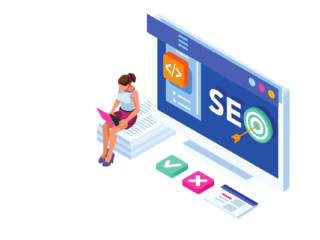- Trendthemen erfordern schnelle Entscheidungen, wie bei der Kündigung von ESPN Plus.
- ESPN+ bietet keine Rückerstattungen für teilweise genutzte Abrechnungszeiträume an.
- Die Kündigung kann über die ESPN+ Website, Google Play Store, Apple iOS oder Roku erfolgen.
- Selbst nach Kündigung können Anmeldeinformationen gespeichert und später wieder genutzt werden.
- ESPN+ ist im Disney Trio Bundle mit Disney+ und Hulu erhältlich.
Trendthemen sind vielseitig und fordern oftmals schnelle und klare Entscheidungen. Ob Sie ESPN Plus kündigen möchten, weil es budgetär notwendig ist oder die Nutzung in der Nebensaison nicht mehr gegeben ist, anbei finden Sie eine Anleitung, wie Sie dies zügig durchführen können. Es gibt praktische Hinweise zum Kündigen über Google Play, Apple oder andere Methoden.
Bitte beachten Sie, dass ESPN+ keine Rückerstattungen oder Gutschriften für teilweise genutzte Abrechnungszeiträume anbietet. Mit anderen Worten: Die Gebühren für den laufenden Monat sind unwiderruflich weg. Möchten Sie jedoch für den kommenden Monat Geld sparen, sollte gehandelt werden – und zwar rasch.
Webbrowser-Kündigung
Falls Sie sich direkt über die ESPN+ Website angemeldet haben, ist diese Methode die einfachste.
1. Gehen Sie zur ESPN+ Website und loggen Sie sich mit Ihren Anmeldedaten ein.
2. Wählen Sie das Profil-Symbol in der oberen rechten Ecke des Bildschirms.
3. Unter dem Bereich „Manage My“ finden Sie Ihre ESPN+ Subscription, die Sie auswählen.
4. Klicken Sie auf „Manage Subscription“.
5. Wählen Sie „Cancel Now“ und Ihre ESPN+ Mitgliedschaft wird storniert.
ESPN+ speichert in der Regel Ihre Anmeldeinformationen selbst nach der Kündigung. Das bedeutet, dass Sie Ihre Mitgliedschaft wieder aktivieren können, wenn Sie sich für eine bestimmte Saison erneut anmelden möchten. Merken Sie sich also unbedingt Ihre Zugangsdaten.
Kündigung über den Google Play Store
Falls Sie sich über Ihr Android-Gerät oder den Google Play Store angemeldet haben, kann die Kündigung wie folgt vorgenommen werden.
1. Öffnen Sie die Google Play Store App auf Ihrem Android-Gerät (dies ist auch auf anderen Geräten möglich, wobei die Schritte leicht variieren können).
2. Wählen Sie Ihr Profilbild in der oberen rechten Ecke und danach „Payments & Subscriptions“.
3. Nun erscheint „Subscriptions“.
4. Es wird eine Liste Ihrer aktuellen Abonnements angezeigt. Wählen Sie ESPN+ aus.
5. Klicken Sie auf „Cancel Subscription“, um den Dienst zu beenden und Zahlungen zu stoppen.
Kündigung über Apple / iOS
Wer sich durch Apples Benutzeroberfläche auf einem iOS-Gerät angemeldet hat, kann ESPN+ ebenso leicht kündigen.
1. Öffnen Sie die „Settings“-App auf Ihrem iOS-Gerät.
2. Wählen Sie oben Ihren Namen, um zu den Apple-ID-Einstellungen zu gelangen. Hierbei kann eine erneute Anmeldung erforderlich sein.
3. Im ersten Menüpunkt oben wählen Sie „Subscriptions“.
4. Es öffnet sich ein Fenster mit Ihren aktuellen Apple-Abonnements. Wählen Sie ESPN+ aus.
5. Klicken Sie auf „Cancel Subscription“ und bestätigen Sie Ihre Entscheidung.
Kündigung über Roku
Haben Sie sich über Roku angemeldet, können Sie ebenfalls über diese Methode kündigen.
1. Besuchen Sie die Roku-Website und loggen Sie sich ein. Am einfachsten ist dies über Ihren Computer.
2. Im Menü wählen Sie „Manage Your Subscriptions“.
3. Überprüfen Sie Ihre Abonnements und deren Bedingungen und finden Sie ESPN+. Wählen Sie „Unsubscribe“ neben der App.
4. Bestätigen Sie die Kündigung Ihrer ESPN+ Mitgliedschaft.
Bündelangebote für ESPN+
ESPN+ ist stets auch im Disney Trio Bundle verfügbar, das Zugang zu Disney+ und Hulu bietet. Das Disney Trio Basic beinhaltet alle drei Streaming-Dienste für nur 15 Euro im Monat. Wünschen Sie eine werbefreie Erfahrung auf Hulu und Disney+, dann sollten Sie das Disney Trio Premium Bundle für 25 Euro monatlich in Betracht ziehen.